تُعتبر توزيعات Linux من الخيارات التي تُتيح لك تخصيص نظامك بالطريقة التي تُفضلها، وتُقدم إمكانية الوصول إلى العديد من التكوينات المُتقدمة. ولكن قد تظهر أحيانًا بعض رسائل الخطأ التي قد تُثير قلق المستخدمين، ومن بين هذه الرسائل قد تجد “apt-get: لم يتم العثور على الأمر” في سطر الأوامر. تلك الرسالة قد تكون مُحبطة، ولكن في هذا المقال، سنستكشف كيفية التغلب على هذه المشكلة بطرق فعّالة.
إذا كنت تُريد تثبيت تطبيق ما على توزيعة Linux المُستندة إلى Debian، فإن apt-get هو أمر موثوق في Terminal. ومع ذلك، قد تواجه أحيانًا مشكلة مع الخطأ “لم يتم العثور على الأمر” كرد. تحقق من لماذا يجب تجنب نسخ ولصق الأوامر من الإنترنت؟ الأسباب والتداعيات وكيفية التعامل معها بشكل آمن.
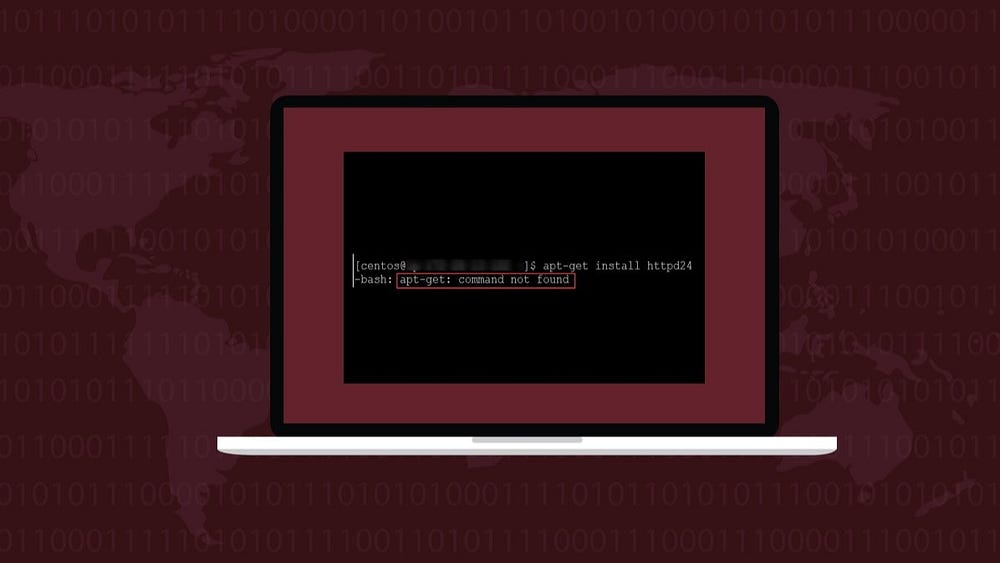
ما هو الأمر apt-get؟
يُعتبر apt-get هو مدير حزم سطر الأوامر للتوزيعات المُستندة إلى Debian. يسمح لك بتثبيت التطبيقات وتحديثها وإزالتها. استخدامه هو كما يلي:
apt-get [option] [command] لذا، لتثبيت تطبيق التقاط الشاشة scrot، على سبيل المثال، ستستخدم:
apt-get install scrot بالمعنى الدقيق للكلمة، تم إهمال apt-get مؤخرًا، مما يعني أنه لا ينبغي استخدامه لأي تثبيت تفاعلي (أي الضغط على Y أو N أو إدخال أي أوامر أخرى عند الطلب). بدلاً من ذلك، يتم تشجيع الأمر apt الأقصر (الذي يتضمن أوامر apt-get)، بينما تتم الموافقة على apt-get للنصوص البرمجية.
ومع ذلك، إذا كنت تحتاج ببساطة إلى تثبيت بعض التطبيقات، فسيعمل كلاهما.
ولكن ماذا لو لم يعمل apt-get؟
خطأ “apt-get: لم يتم العثور على الأمر” على CentOS أو RHEL؟
عادةً ما يعمل الأمر apt-get بدون مشكلة، ولكن ماذا لو لم يعمل؟
إذا كنت تستخدم توزيعة لا تستخدم apt-get، فهو ببساطة لن يعمل. (هذا خطأ يسهل ارتكابه عند الوصول إلى خادم ويب بعيد، على سبيل المثال.) لحل هذه المشكلة، يجب عليك تثبيت أي تطبيق باستخدام مدير الحزم الصحيح.
والذي قد يكون pacman، أو zypper، أو yum أو dnf، اعتمادًا على توزيعة Linux التي تستخدمها.
على سبيل المثال، إذا تم الاتصال بخادم CentOS وأردت تثبيت تطبيق مُخصص، فبدلاً من apt-get (أو apt) يُمكنك استخدام yum:
yum install PACKAGE_NAME (حيث يرتبط “PACKAGE_NAME” بحزمة مُتاحة للتثبيت.)
يشرح دليلنا الفرق بين apt و yum و dnf بشكل أكبر.
إصلاح “apt-get: لم يتم العثور على الأمر” على Debian أو Ubuntu أو Raspberry Pi OS
ماذا لو كنت تستخدم توزيعة من عائلة Debian مثل Ubuntu أو Pop!_OS أو Raspberry Pi OS وواجهت الخطأ “apt-get: لم يتم العثور على الأمر”؟
من الممكن أن يحدث هذا الخطأ بشكل مُتكرر، ولكن ما الذي يمكن فعله لإصلاحه؟
- أعد تثبيت نظام التشغيل. هذه هي الطريقة الأسرع والأقل عملية لحل المشكلة.
- بدلاً من ذلك، قم بتنزيل apt.deb من موقع Ubuntu وتثبيته باستخدام الأمر التالي (قم بتغيير اسم الملف ليطابق الملف الذي تم تنزيله).
sudo dpkg -i apt_[VERSION].deb
قد يجد مُستخدمو Raspberry Pi OS أنَّ تثبيت apt-get (أو sudo apt-get install) لا يعمل. في هذه الحالة، حاول تثبيت apt بدلاً منه.
وأيضًا، إذا حاولت تثبيت apt-get وكان هناك خطأ مختلف (على غرار “حل الفشل المؤقت” متبوعًا بعنوان URL للخادم)، فإن المشكلة تتعلق بالاتصال. لذلك، قم بإجراء الفحوصات التالية:
- التحقق من إتصال الشبكة.
- تعديل توقيت النظام والتاريخ.
- استخدام ping للتأكد من أنَّ الكمبيوتر الخاص بك يُمكنه الوصول إلى أي موقع ويب (مثل Google).
بعد إجراء التعديلات اللازمة، أعد تشغيل الكمبيوتر وحاول مرة أخرى.
طرق أخرى لإصلاح الخطأ “apt-get: لم يتم العثور على الأمر”.
يمكن أن تُؤدي ثلاث مشكلات أخرى إلى ظهور الخطأ “apt-get: لم يتم العثور على الأمر”.
أولاً، هل تكتب الأمر بشكل صحيح؟ يمكن أن تتسبب الأخطاء المطبعية في إحداث خلل في أي نظام يركز على النص، بدءًا من بحث Google وحتى البحث عن الكلمات أو العبارات على الصفحة. Terminal على Linux لا يختلف. خذ الوقت الكافي للتأكد من إدخال “apt-get” بشكل صحيح.
ثانيًا، هل يمكن أن تكون أذوناتك غير كافية؟ بدلاً من “apt-get”، جرب “sudo apt-get” — يجب الآن أن يتم التخلص من الخطأ “لم يتم العثور على الأمر”.
أخيرًا، إذا وجدت الخطأ الأكثر تحديدًا “sudo: لم يتم العثور على الأمر” مُنبثقًا، وحاولت كل ما سبق، فقد تكون المشكلة في الواقع مع Sudo، بدلاً من apt-get. راجع دليلنا لإصلاح خطأ Sudo: لم يتم العثور على الأمر.







